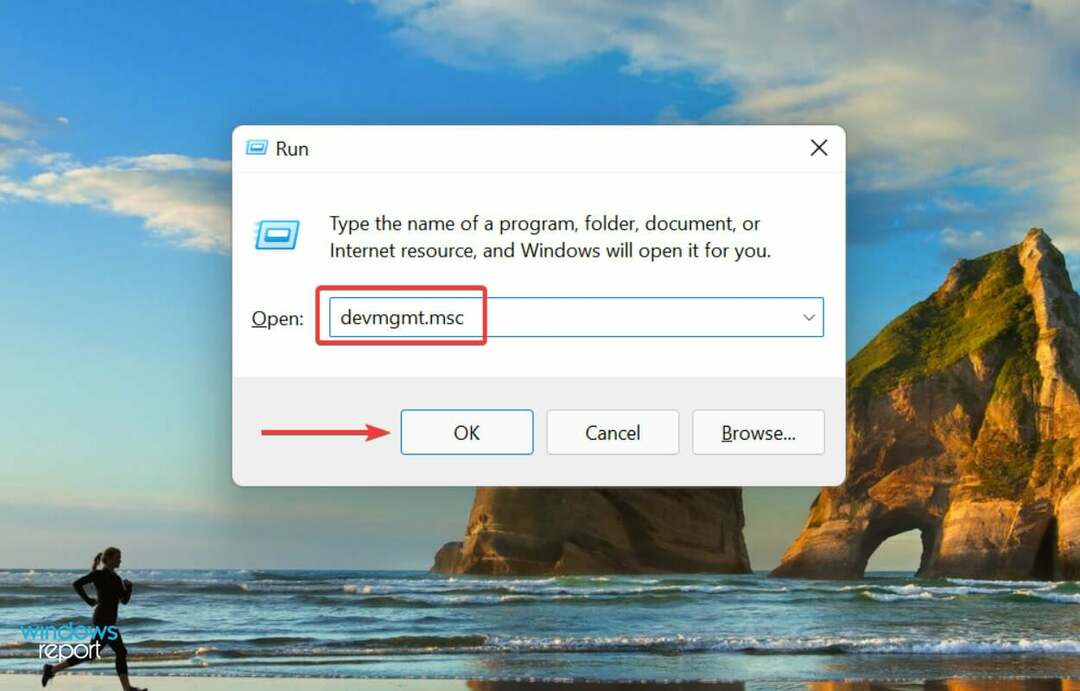- אפילו לאחר מספר שנים מהשחרור שלו, משתמשי Resident Evil 7 פלייסטיישן מתמודדים עם שגיאת ההתקנה של נתוני המשחק.
- הבעיה אינה מאפשרת למשתמשי פלייסטיישן לשחק במשחק Resident Evil 7 בקונסולות שלהם.
- אתה יכול לעקוב אחר הפתרונות המוזכרים במדריך זה ואולי לתקן את הבעיה בקצה שלך.
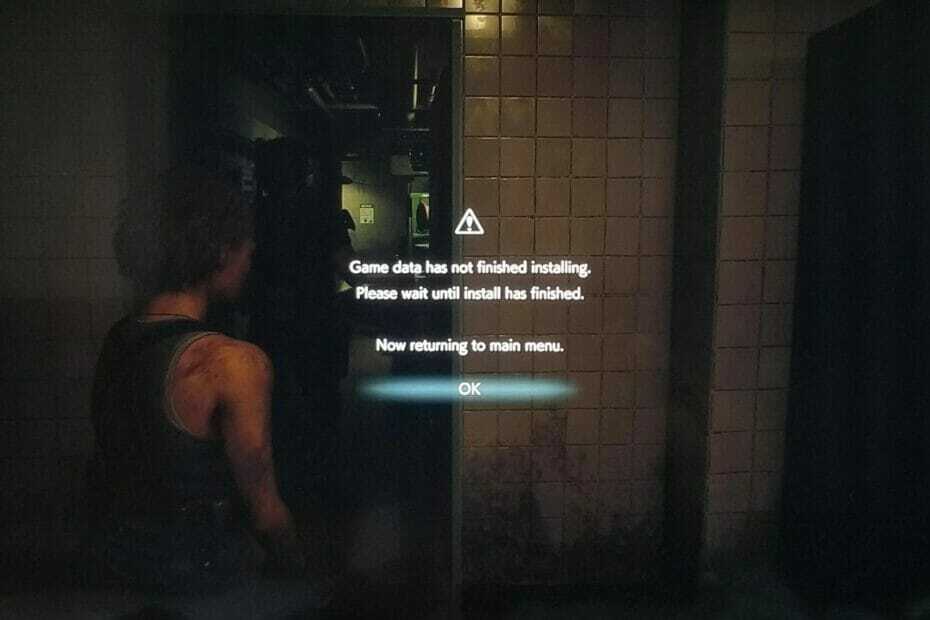
איקסהתקן על ידי לחיצה על הורד את הקובץ
תוכנה זו תתקן שגיאות מחשב נפוצות, תגן עליך מאובדן קבצים, תוכנות זדוניות, כשל חומרה ותייעל את המחשב שלך לביצועים מקסימליים. תקן בעיות במחשב והסר וירוסים כעת ב-3 שלבים פשוטים:
- הורד את Restoro PC Repair Tool שמגיע עם טכנולוגיות מוגנת בפטנט (פטנט זמין כאן).
- נְקִישָׁה התחל סריקה כדי למצוא בעיות של Windows שעלולות לגרום לבעיות במחשב.
- נְקִישָׁה תקן הכל כדי לתקן בעיות המשפיעות על האבטחה והביצועים של המחשב שלך
- Restoro הורד על ידי 0 הקוראים החודש.
לא חסרים משחקים, במיוחד משחקי אימה הישרדותיים. ואחד המשחקים הפופולריים ביותר בקטגוריה זו הוא Resident Evil. זה לא משחק ספציפי אלא זיכיון שיש לו גרסאות שונות של המשחק שפורסמו בנקודות זמן שונות.
הנחת היסוד של המשחק Resident Evil 7 היא שהשחקן (או הדמות הראשית) מחפש את אשתו הנעדרת בצמח נגוע תפוס על ידי משפחה נגועה.
אתה עובר דרך הריגת אויבים ופתרון חידות מעניינות שונות. למרות שזה עשוי להישמע די מעניין עבור כל הפנאטים של Resident Evil, אי היכולת להתקין את זה בפלייסטיישן שלהם עלולה להיות מעצבנת.
מספר משתמשי פלייסטיישן על פי הדיווחים מתמודדים נתוני המשחק לא סיימו להתקין את שגיאת Resident Evil 7. ההתקנה נמשכת ונמשכת לזמן אינסופי, אך המשחק אינו מותקן לחלוטין.
אמנם אין מידע על מה שגורם לנתוני המשחק האלה לא לסיים להתקין את Resident Evil 7, אבל יש לנו מדריך שאולי יעזור לך לפתור את הבעיה.
במדריך זה, פירטנו כמה מהפתרונות היעילים ביותר שעזרו למשתמשים להיפטר משגיאת נתוני המשחק שהם לא סיימו להתקין את Resident Evil 7 בפלייסטיישן שלהם. תן לנו לבדוק אותם.
כיצד לתקן בעיית גרפיקה מטושטשת של Resident Evil 7?
עבור גיימרים, משחק ברזולוציה וגרפיקה אופטימלית היא המטרה העיקרית. ובכן, זו הסיבה שהם משקיעים בקונסולת משחקים ייעודית.
כעת, הרבה שחקני Resident Evil 7 סובלים מבעיות גרפיקה מטושטשות במשחק.
יש לציין שהגרפיקה של המשחק לא נראית חדה. בעוד שלחלקם יש כמה סצנות שבהן מופיע טשטוש, עבור אחרים, המשחק הכולל סובל מגרפיקה מטושטשת.
עבור משתמשים כאלה, אתה יכול לשנות את הגדרות הגרפיקה כפי שהוזכר להלן:
- הגדר את הרזולוציה לברירת מחדל.
- כבה את טשטוש התנועה. זו אחת הסיבות העיקריות שנתקלת בבעיות גרפיקה מטושטשות עם Resident Evil 7.
- עליך גם לכבות או להשבית את הגדרות FXAA/TAA. השתמש ב-SMAA במקום זאת.
- יש לכבות גם מעקב שזירה, מכיוון שדווח שהוא גורם לטשטוש.
- הגדר את קנה המידה של הרזולוציה ל-1.
- מפנה של סטייה כרומטית.
כמובן, עבור חלק מהשחקנים Resident Evil 7, פשוט כיבוי של הגדרה אחת יעשה את העבודה. אבל ההגדרות שלעיל מיועדות לך לצבוט ולראות איזו מהן פותרת את בעיית הגרפיקה המטושטשת.
כיצד אוכל לתקן את נתוני המשחק שלא סיימו להתקין את שגיאת Resident Evil 7?
1. נקה את מטמון המערכת
- לחץ והחזק את נ.ב כפתור בבקר שלך.
- בתפריט הפעלה, בחר כבה את ה-PS4.
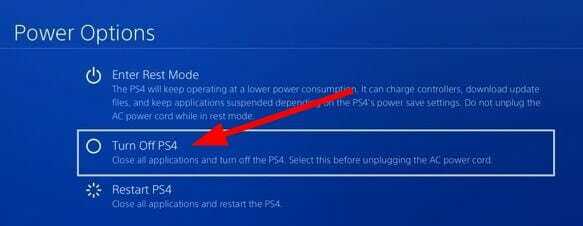
- לאחר שהמסוף נכבה לחלוטין, נתק את כבל החשמל מהשקע.
- המתן כ-30 שניות לפני חיבור והפעלת הקונסולה.
השלבים לעיל יעזרו לך לנקות או לרענן את מטמון המערכת. לאחר השלמת התהליך, תוכל לנסות ולבדוק אם השגיאה תוקנה או לא.
2. בנה מחדש את מסד הנתונים של המסוף
- לחץ והחזק את נ.ב כפתור בבקר שלך.
- לאחר כיבוי הקונסולה, לחץ והחזק את המקש כּוֹחַ לחצן למשך שבע שניות עד שתשמע שני צפצופים.
- שחרר את כּוֹחַ כפתור לאחר שבע שניות.
- ה-PS4 ייפתח מצב בטוח.
- אתה צריך לבחור בנייה מחדש של מסד נתונים.
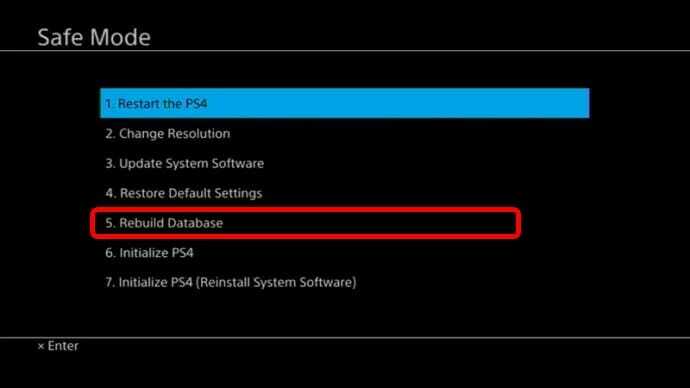
- הקש על איקס לחצן כדי להתחיל את תהליך הבנייה מחדש של מסד הנתונים של המסוף.
רענון מסד הנתונים הוא אחד הפתרונות הטובים ביותר שלא רק יעזרו לך לתקן את נתוני המשחק שלא סיים להתקין את שגיאת Resident Evil 7, אבל זה גם יעזור לתקן מגוון נפוצים בעיות.
בצע את השלבים לעיל ובנה מחדש את מסד הנתונים של המסוף. זה עשוי לעזור לך לפתור את הבעיה שלפניך.
3. בדוק עדכונים
3.1 באופן ידני
- על מסך הבית של פלייסטיישן, בחר הגדרות.
- בחר עדכון תוכנת מערכת.

- אם יש עדכון חדש אפשר לפלייסטיישן להתקין אותו.
- אתחול קונסולת הפלייסטיישן 4 שלך.
טיפ מומחה: קשה להתמודד עם כמה בעיות במחשב, במיוחד כשמדובר במאגרים פגומים או קבצי Windows חסרים. אם אתה נתקל בבעיות בתיקון שגיאה, ייתכן שהמערכת שלך שבורה חלקית. אנו ממליצים להתקין את Restoro, כלי שיסרוק את המכשיר שלך ויזהה מה התקלה.
לחץ כאן כדי להוריד ולהתחיל לתקן.
אחד הדברים החשובים ביותר שאתה יכול לעשות כדי לא רק לתקן את נתוני המשחק שלא סיימו להתקין את שגיאת Resident Evil 7, אלא גם באגים אחרים הוא לבדוק אם קיימים עדכונים חדשים.
3.2 באופן אוטומטי
- השתמש בבקר ה-PS4 שלך ובחר הגדרות.
- בחר הגדרות חיסכון בחשמל.
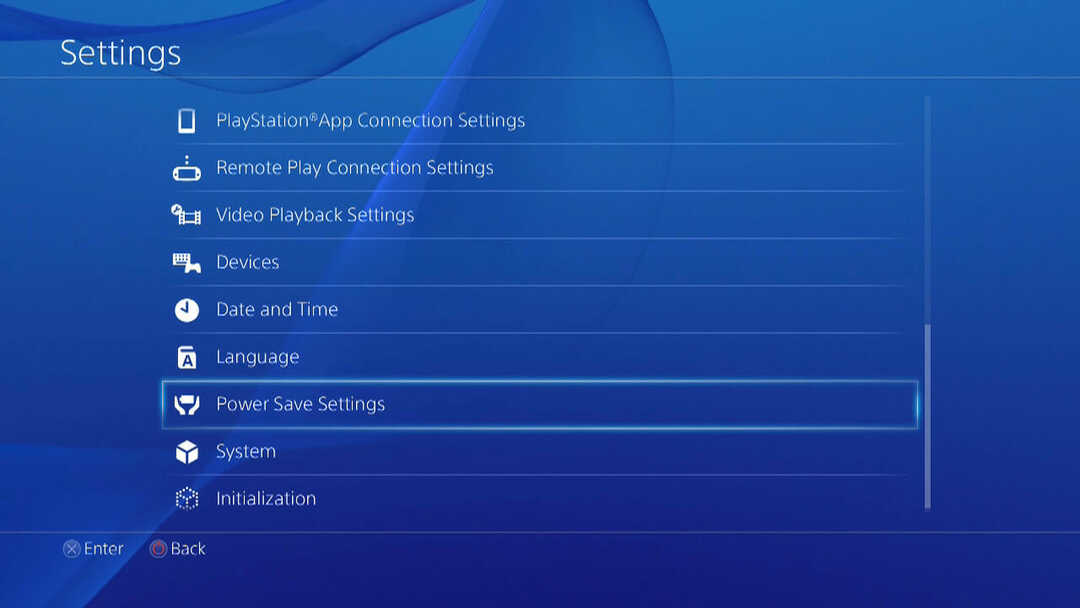
- בחר הגדר תכונות זמינות במצב מנוחה.
- עליך לסמן את התיבות שליד הישאר מחובר לאינטרנט ו אפשר הפעלת PS4 מהרשת.
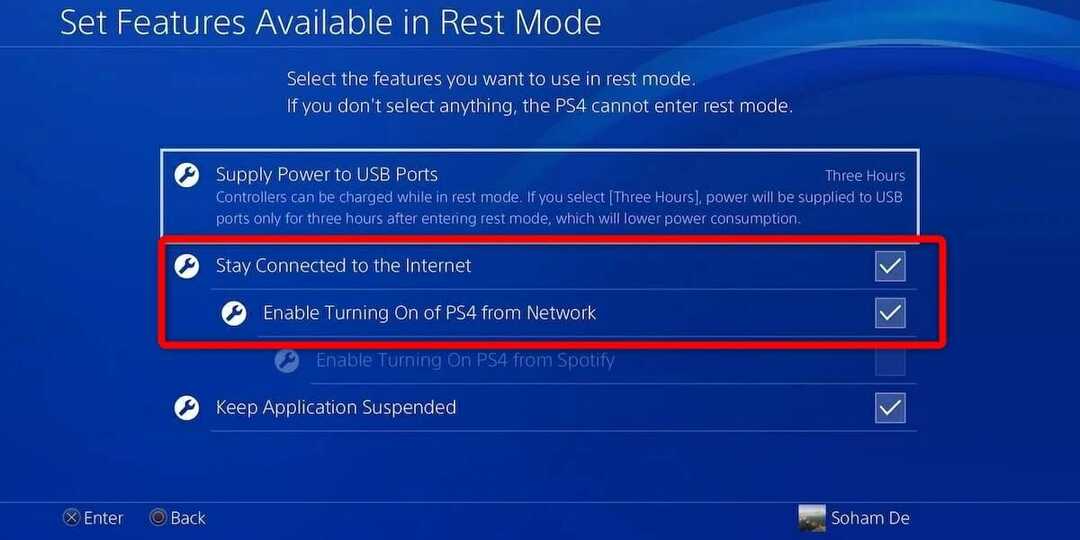
לחלופין, אם אינך מעוניין לעבור את השלבים שלמעלה כדי לעדכן את הקושחה שלך באופן ידני, תוכל להגדיר את ה-PS4 שלך לעדכון אוטומטי על ידי ביצוע השלבים הבאים.
4. תבדוק את חיבור האינטרנט שלך
יש סיכוי שהחיבור לאינטרנט שלך אשם כאן. יש לציין, אם חיבור האינטרנט שלך איטי או פגום, המשחק לא יוכל להוריד או להתקין את נתוני המשחק וכתוצאה מכך שגיאה זו.
במקרה כזה, עליך לבדוק את חיבור האינטרנט שלך. אתה יכול לעשות שימוש באתרי אינטרנט כגון Fast.com או Speedtest במחשב האישי שלך, כדי לוודא אם אתה מקבל את מהירות האינטרנט המתאימה בהתאם לתוכנית הנתונים שלך.
אם לא, אז אתה יכול לפנות לספק האינטרנט שלך ולבצע את התיקון, ולבדוק אם זה פותר את הבעיה או לא.
5. בצע איפוס רשת
- פנה אל ה מסך הבית של PS4.
- נְקִישָׁה הגדרות.

- גלול למטה ובחר אִתחוּל.
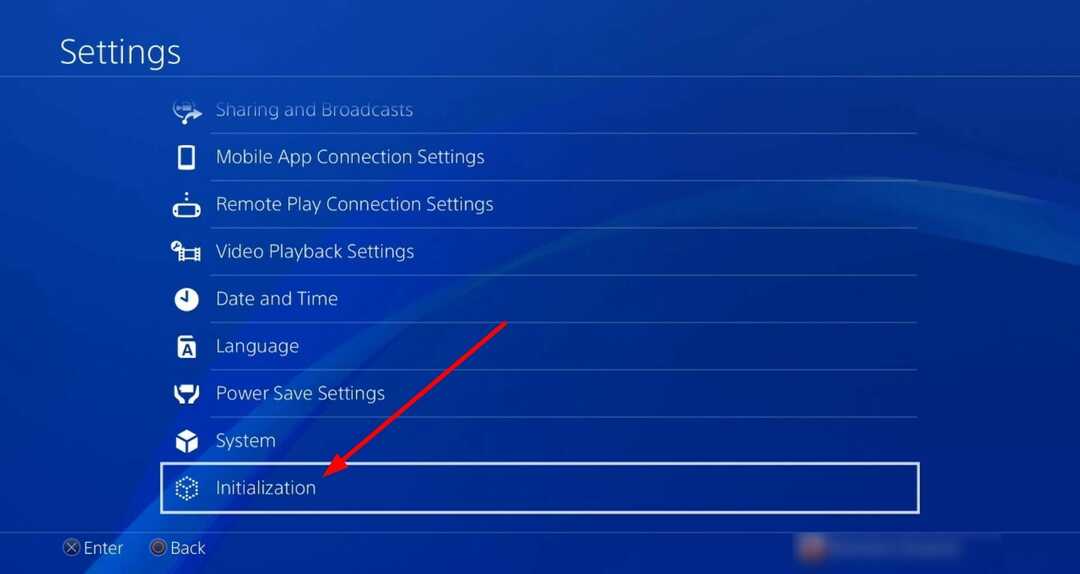
- בחר שחזר הגדרות ברירת מחדל.
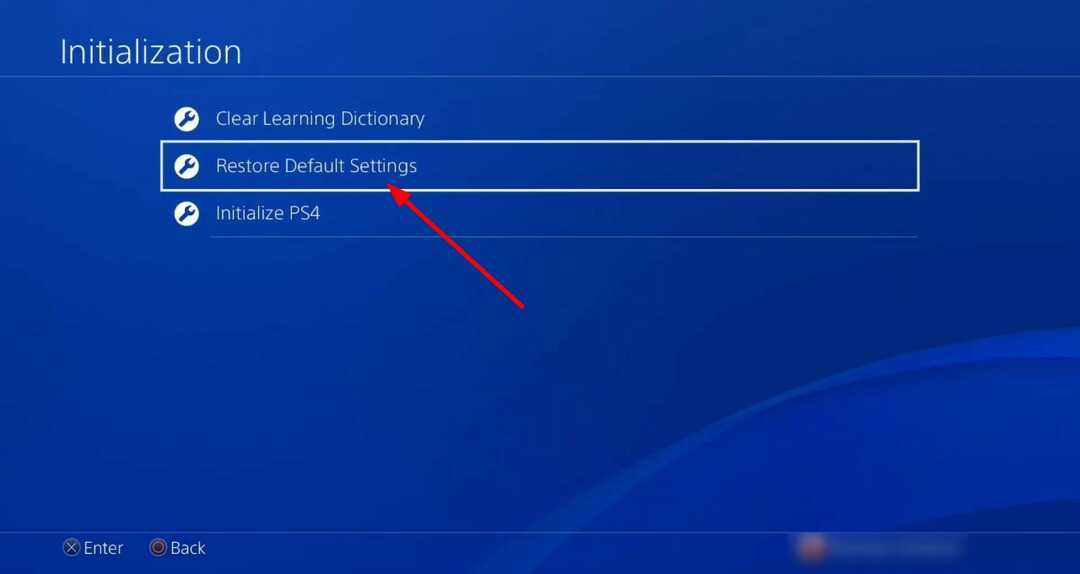
- לחץ על לשחזר.
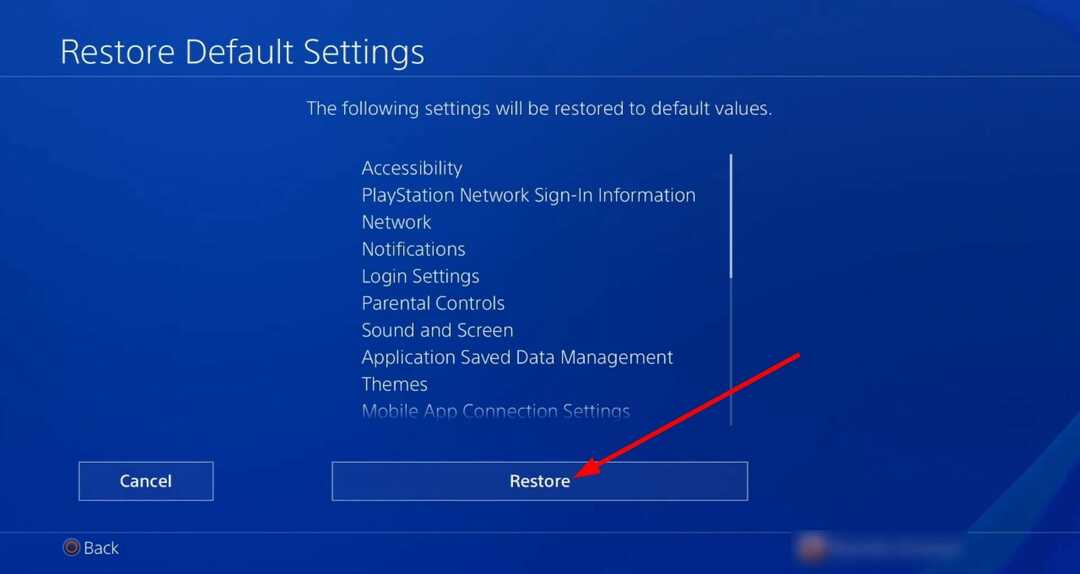
- אשר על ידי בחירה כן.
- 12 דרכים להיכנס ל-Playstation Network ללא בעיות
- תיקון: מצא את RE7 Gold Edition DLC כאשר הוא חסר
- תיקון: בקר PS4 לא מתחבר למחשב
- כיצד לבדוק את רמת הסוללה של בקר PS5
- Windows 10/11 לא יכול להזרים ל-PS3 Media Server [תוקן]
6. בדוק את כרטיסיית המידע
- הקש על Resident Evil 7 סמל.
- הקש על אפשרויות כפתור בבקר שלך.
- בחר מֵידָע.
- תַחַת סטטוס הורדה, אתה יכול לראות את סטטוס ההורדה/התקנה.
- זה יראה לך את סטטוס ההורדה בפועל של נתוני המשחק עבור Resident Evil 7.
- נְקִישָׁה בוצע.
- תן לתהליך להשלים ובדוק אם זה פותר את הבעיה או לא.
7. התקן מחדש את המשחק
- במסך הבית, עבור אל משחקים תַפרִיט.
- אתר את מִשְׂחָק.
- הדגש את ה משחק רצוי ולחץ על אפשרויות לַחְצָן.
- בחר לִמְחוֹק.
- ללחוץ לְאַשֵׁר.
- עבור אל הספרייה, בחר את המשחק והורד אותו מחדש.
8. בדוק את האחסון
- במסך הבית של PS4, בחר הגדרות.
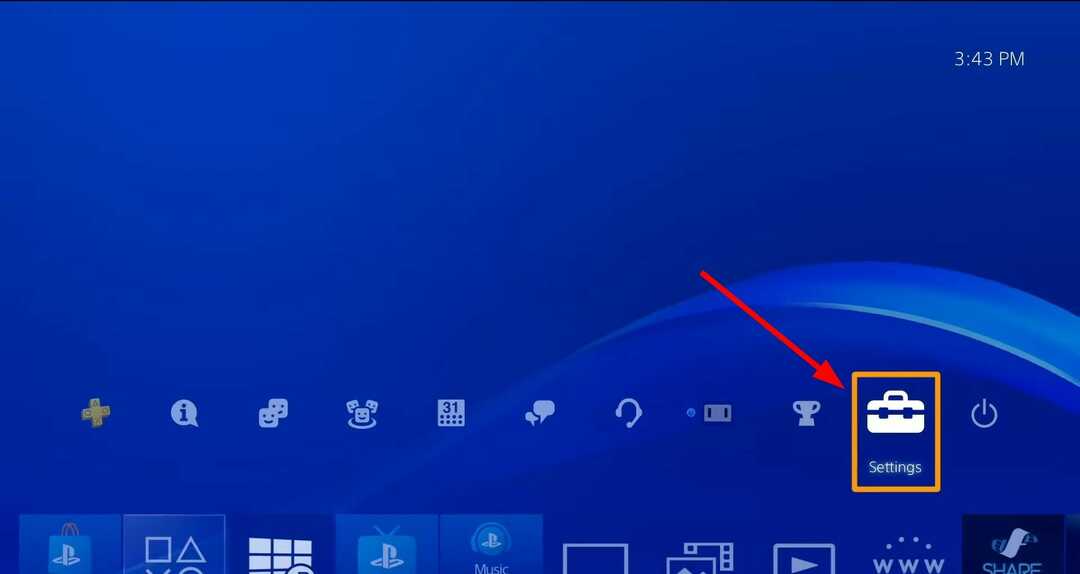
- גלול למטה ברשימה ובחר אִחסוּן.

- כאן בדוק אם יש לך מספיק אחסון כדי להוריד קבצי משחק או לא.
- אם לא, אז פגע יישומים.
- בחר את יישום שברצונך למחוק, ולחץ על אפשרויות כפתור בבקר שלך.
- בחר לִמְחוֹק.
9. איפוס להגדרות היצרן של ה-PS4 שלך
- לִפְתוֹחַ הגדרות.
- בחר ניהול חשבון.
- בחר הפעל כ-PS4 הראשי שלך.
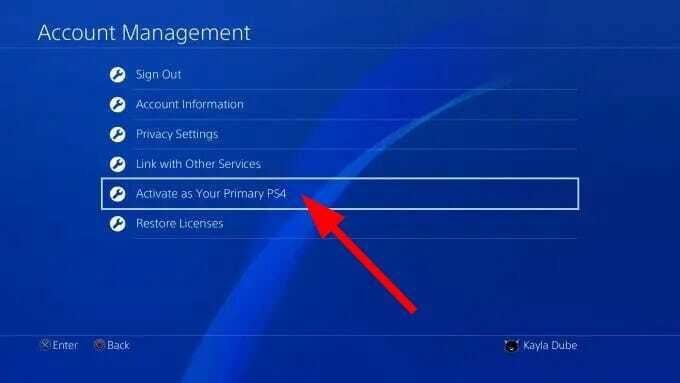
- בחר השבת.
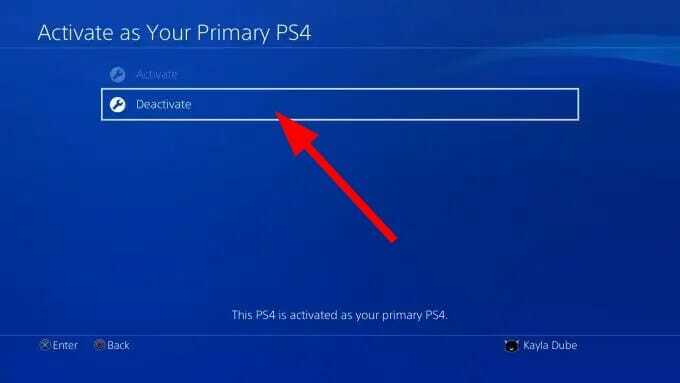
- בחר כן.
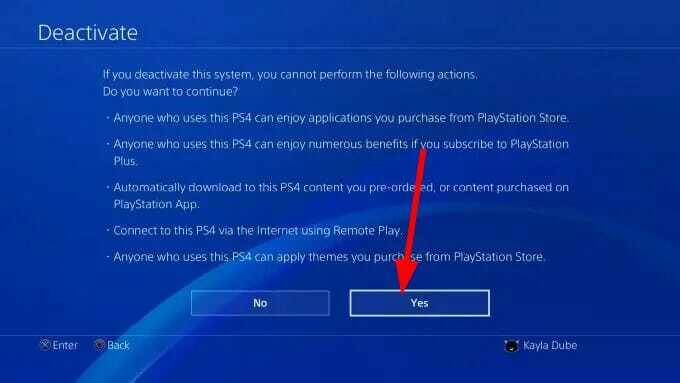
- בחר בסדר כדי לאשר את הפעולה שלך.
- שוב חזרה אל הגדרות.
- בחר אִתחוּל.
- בחר אתחול PS4.

- בחר אחד מהם מָהִיר אוֹ מלא ולחץ לְאַתחֵל.
- בחר כן כדי לאשר.
- תהליך איפוס היצרן יתחיל.
עליך לבחור באיפוס להגדרות היצרן של ה-PS4 שלך כאפשרות האחרונה כאשר אף אחת מהשיטות שהוזכרו לעיל לא עזרה לך לתקן את נתוני המשחק לא סיימו להתקין את שגיאת Resident Evil 7.
שים לב שברגע שהקונסולה מאתחלת לאחר איפוס, עליך להיכנס שוב ולהתקין את כל המשחקים שוב כדי שתוכל לשחק בהם.
כיצד אוכל לפתור בעיות אחרות בפלייסטיישן?
בעוד שנתוני המשחק לא סיימו להתקין את Resident Evil 7 היא בעיה ספציפית למשחק, פלייסטיישן משתמשים נתקלים גם בבעיות נפוצות אחרות שעבורן יש לנו מדריך ייעודי עם פתרונות מאושרים.
➡ PS4 נכבה באופן אקראי: אם ה-PS4 שלך נכבה באופן אקראי ללא כל הודעה או הודעת שגיאה, אז אתה יכול בדוק את המדריך הזה ונסה אולי לתקן את הבעיה.
➡שגיאת PS4 Su-30625-6, SU-42481-9(שגיאת עדכון): בגלל שחיתות קבצים, תתקל בשגיאת עדכון PS4 זו. יש לנו מדריך ייעודי על תיקון בעיה זו.
➡שגיאת פלייסטיישן 4 NW-31473-8: אם שרת ה-PSN חווה כמה בעיות או הפסקות, אז אתה יכול עקוב אחר המדריך הייעודי הזה ואולי לתקן את הבעיה.
➡בקר PS4 לא מתחבר למחשב: אם אתה מתקשה לחבר את בקר ה-PS4 למחשב האישי שלך, אז המדריך שלנו בוודאי יעזור לך לפתור את הבעיה.
ספר לנו בהערות למטה, איזה אחד מהפתרונות לעיל עזר לך לתקן את נתוני המשחק שלא סיימו להתקין את בעיית Resident Evil 7.
אם יש לך פתרון אחר שעבד בשבילך, אתה יכול ליידע אותנו ולשתף אותו עם אחרים על ידי השארת תגובה למטה.
 עדיין יש בעיות?תקן אותם עם הכלי הזה:
עדיין יש בעיות?תקן אותם עם הכלי הזה:
- הורד את כלי תיקון המחשב הזה מדורג נהדר ב-TrustPilot.com (ההורדה מתחילה בעמוד זה).
- נְקִישָׁה התחל סריקה כדי למצוא בעיות של Windows שעלולות לגרום לבעיות במחשב.
- נְקִישָׁה תקן הכל כדי לתקן בעיות עם טכנולוגיות פטנט (הנחה בלעדית לקוראים שלנו).
Restoro הורד על ידי 0 הקוראים החודש.
![נתוני המשחק לא סיימו להתקין את Resident Evil 7 [מדריך מעמיק]](/f/d0eba67d9b5828667c172b7816e8e2dc.jpg?width=300&height=460)